
Sociālo tīklu klasesbiedru funkcionalitāte ļauj ne tikai lasīt un atstāt komentārus, bet arī tos dzēst. Tas attiecas arī uz citiem lietotājiem atstātajiem sakariem jūsu ziņojumos vai grupas publicēšanā. Ir vairākas metodes komentāru pārvietošanai, kur tās tiek noņemtas. Tas tiks apspriests tālāk.
Pilna vietnes versija
Visbiežāk mērenās grupas tiek veiktas tieši caur pilnu vietņu klasesbiedru versiju. Turklāt daudzi lietotāji vienkārši dod priekšroku personālajai lapai, izmantojot pārlūkprogrammu datorā vai klēpjdatorā, veicot visus nepieciešamos uzdevumus tur.1. metode: sadaļa "Diskusijas"
Visas darbības attiecībā uz apskati, atstājot un dzēšot komentārus veic, izmantojot sadaļu "Diskusijas". Ir divas iespējas, lai pārslēgtos uz to, lai apskatītu pieejamos ierakstus un izvēlieties ziņojumu, lai dzēstu. Apsveriet vispirms vienkāršāko, kas bieži vien ir efektīvs.
- Dodieties uz savu personīgo lapu Odnoklassniki. Augšējā panelī atrodiet sadaļu "Diskusijas" un noklikšķiniet uz tā ar peles kreiso pogu.
- Kā redzams, loga kreisajā rūtī, šķiet, ir veseli skaitļi četri dažādi cilnes ar diskusiju veidiem. Dodieties uz vienu no tiem atkarībā no ziņojuma nosūtīšanas.
- Piemēram, jūs komentējāt ierakstu Kopienā, tad tas tiks parādīts cilnē "Group". Pareizā ziņojuma ievietošana un noklikšķiniet uz tā, lai parādītu visus komentārus.
- Starp ziņojumu sarakstu atrodiet savu un baudiet peles kursoru.
- Parādās dažas papildu darbības pogas, kur jums vajadzētu noklikšķināt uz tā, kas tiek veikts krustā.
- Ekrānā tiek parādīts paziņojums par nodomu dzēst komentāru. Apstipriniet to, lai tiktu galā ar uzdevumu.
- Visas citas diskusijas, kas tiek veiktas, piemēram, komentāros ar fotogrāfijām vai publicēšanas draugiem tiek parādīti sadaļā "Mana" cilnē. Šeit izvēlieties vajadzīgo ierakstu, lai dotos uz skatu.
- Tas paliek tikai, lai kursoru uz komentāru un dzēstu to.
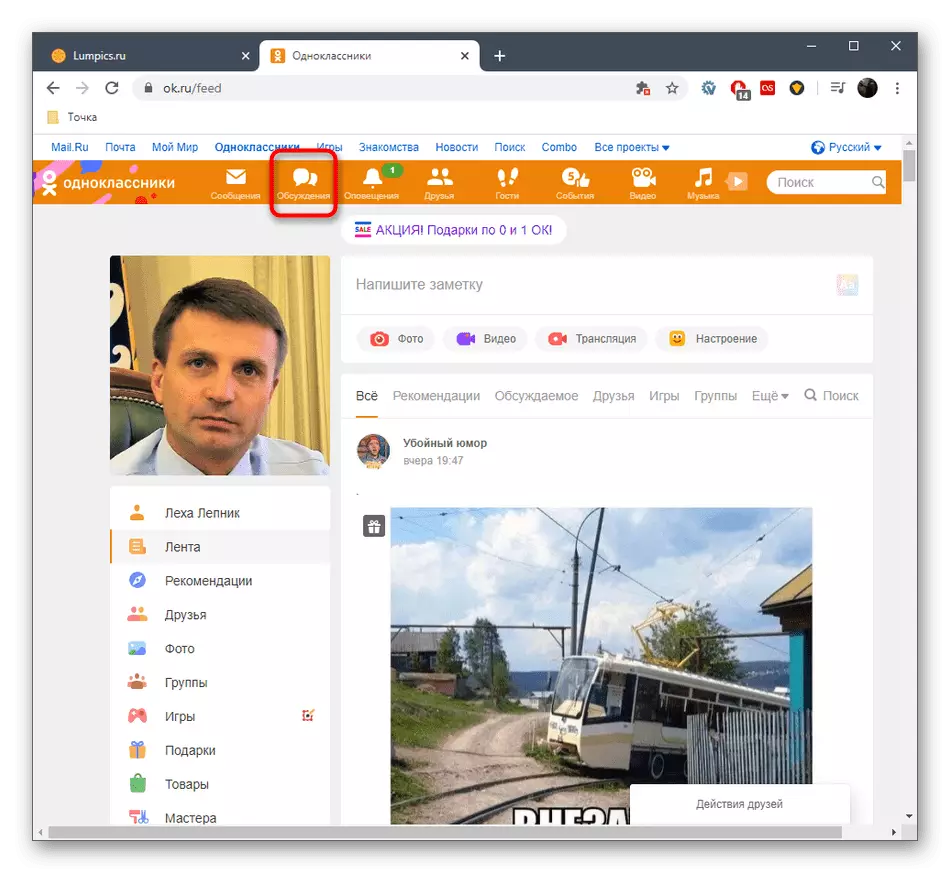


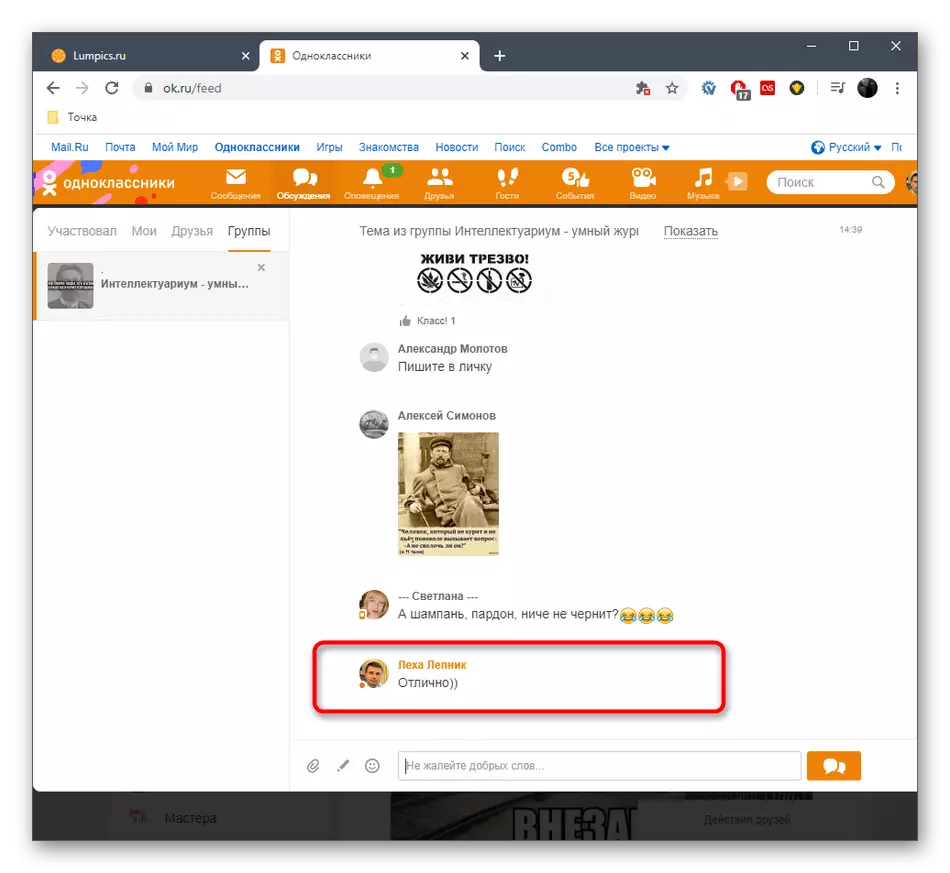
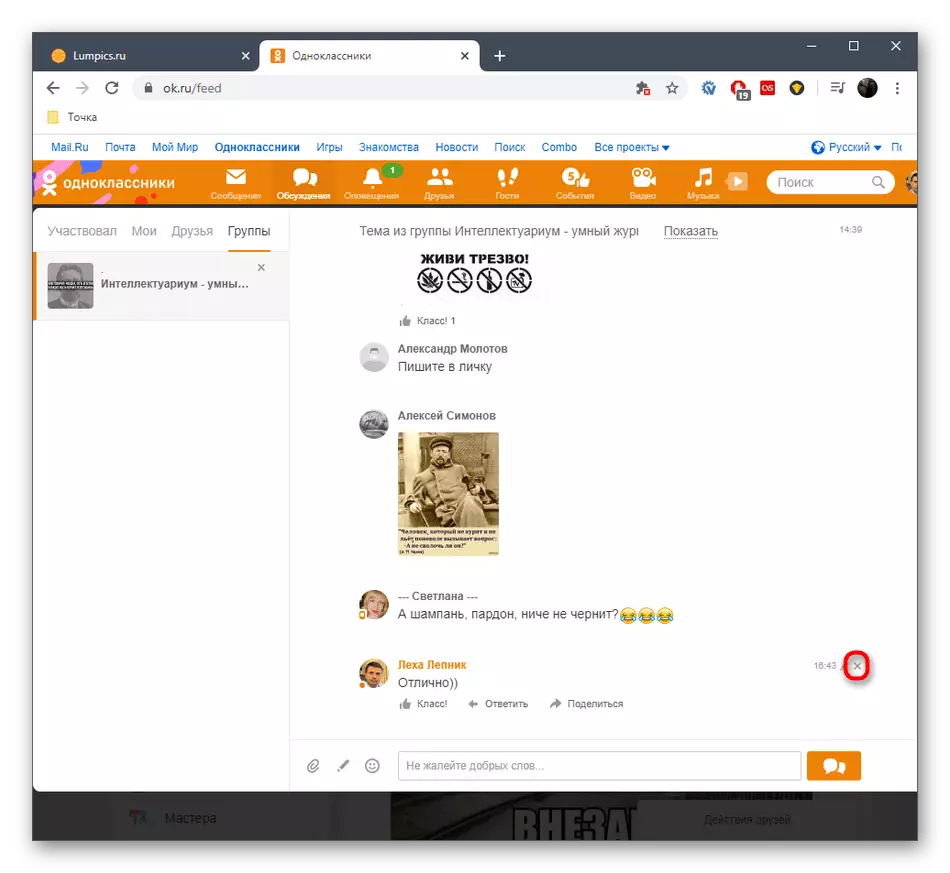
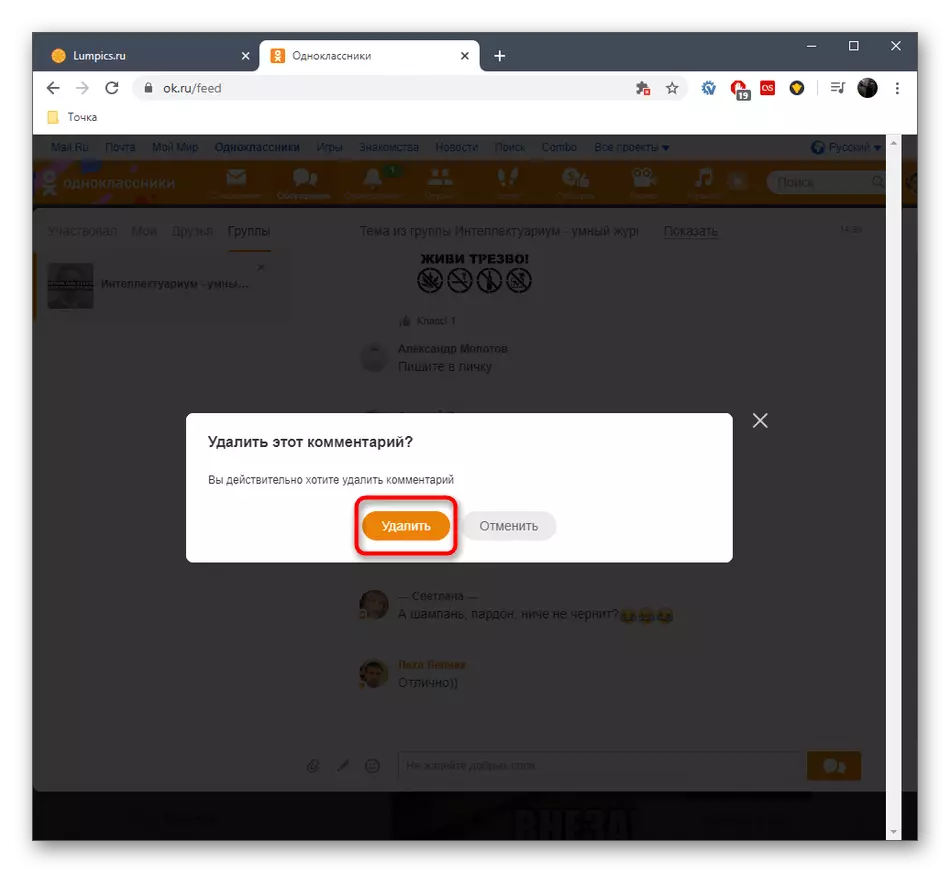


Jūs esat tikko padarījuši sevi pārliecināts, ka nav nekas grūti, lai ātri noņemtu komentārus jebkādos ierakstu veidos, atrodot tos tieši caur sadaļu "Diskusijas". Tomēr šī iespēja ne vienmēr ir piemērota, jo tiek parādīti visi ierakstītie ieraksti izvēlnē. Tad tie būs vieglāk atrasties, kas tiks apspriests šādā veidā.
2. metode: komentāri poga ierakstā
Šī metode ietver manuālo meklēšanu nepieciešamo ierakstu, pēc tam atveriet komentārus zem tā un noņemiet savu. Apskatīsim vienā no tādā veidā dažādās situācijās, kas saistītas ar publikāciju šķirnēm.
- Ja mēs runājam par Kopienu, saskaņā ar pastu, kurā jūs atstājāt komentāru, jums būs jāiet uz atbilstošo sadaļu "Group", lai atrastu to tur. Papildus pievērsiet uzmanību lentei. Iespējams, ka ierakstīšana vēl nav bijusi pašā apakšā, lai jūs varētu nekavējoties doties uz tās saturu.
- Pārvietojoties uz sadaļu ar kopienām, pievērsiet uzmanību "manai grupai". Ir piemērots piemērots un atvērts.
- Palaidiet amatu sarakstu un ar vēlamo klikšķi uz pogas "Komentārs".
- Būs automātiska pāreja uz diskusiju par šo ierakstu. Tas paliek tikai starp visiem komentāriem, lai atrastu savu un noņemtu to jau pazīstamu ceļu.
- Šādu iespēju - ziņojumi publikāciju vai draugu fotogrāfijas. Attiecīgi, lai tas jums ir nepieciešams, lai atvērtu kategoriju "Draugi".
- Izmetiet vēlamo kontu un pāriet uz to.
- Atrodiet ziņu vai fotoattēlu un atvērtu detalizētu skatīšanai.
- Komentāru sadaļā atrodiet to un izdzēsiet to, noklikšķinot uz ikonas, kas parādās krustā.
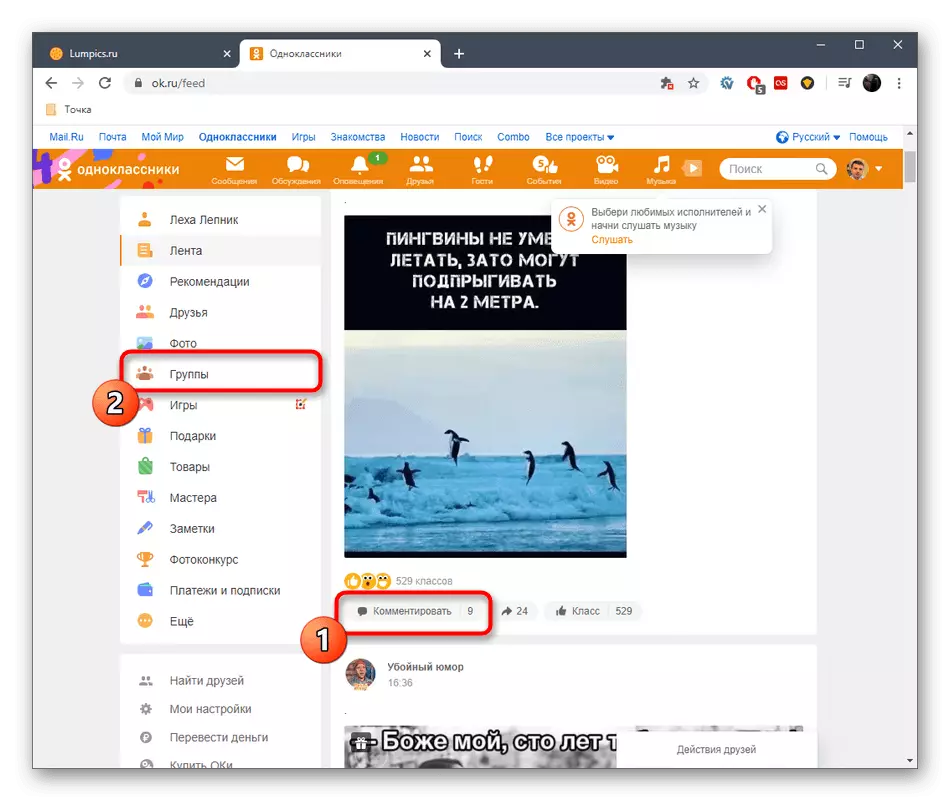
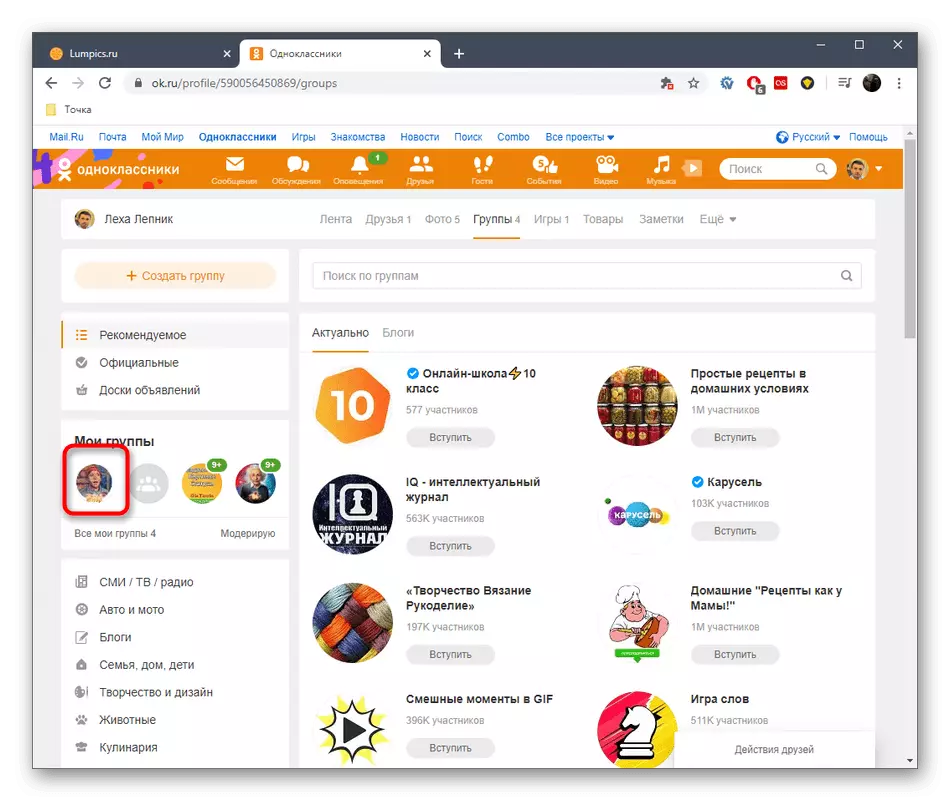


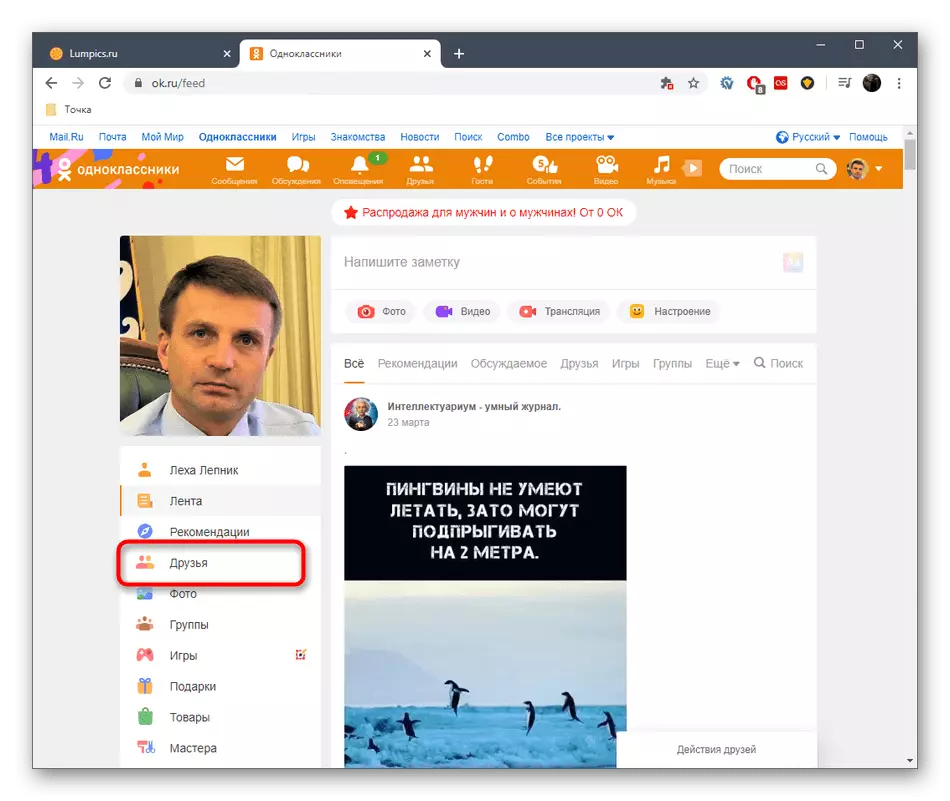
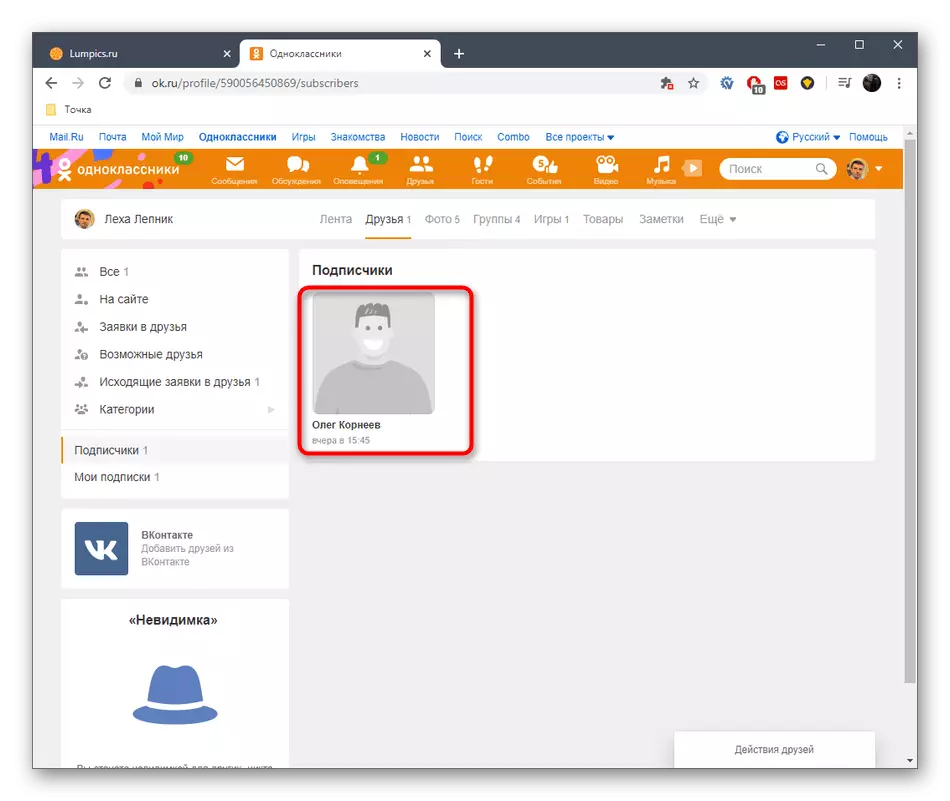


Pateicoties šīm divām metodēm, tiek veikta ātra vajadzīgā komentāra meklēšana, ko atstāj neatkarīgi vai citi lietotāji, lai tos noņemtu bez atveseļošanās iespējām.
Mobilā lietotne
Mobilai lietojumam ir piemērojamas tās pašas metodes, kas tika apspriestas iepriekš, bet šajā gadījumā jums ir jāapsver interfeisa iezīmes un jāīsteno dažas funkcijas. Mēs detalizēti aprakstām divas pieejamās komentāru noņemšanas metodes.1. metode: sadaļa "Diskusijas"
Šajā programmā mobilo ierīču klasesbiedri tiek īstenoti ar to pašu paneli ātrai pārejai uz dažādām sadaļām, kā tas tiek darīts pilnā vietnes versijā. Pateicoties tam, jūs varat viegli atvērt visas diskusijas, lai atrastu un dzēst komentārus dažādos ierakstos. Tas tiek darīts šādi:
- Palaidiet programmu un noklikšķiniet uz pogas "Diskusija", kas ir iezīmēta šādā ekrānuzņēmumā.
- Pārvietojieties uz cilnes, lai atrastu vēlamo ierakstu.
- Neatkarīgi no ieraksta veida, ziņojuma dzēšanas princips būs tāds pats. Jums ir jāatrod paša komercmaiņa un pieskarieties ikonai ar trim vertikāliem punktiem pa labi no tā.
- Izrakstīšanās izvēlnē izvēlieties "Dzēst komentāru".
- Kā redzams, tīrīšana notika uzreiz, un pašu ierakstu tika atjaunināta, lai citi lietotāji vairs neredzētu attālo ziņu.


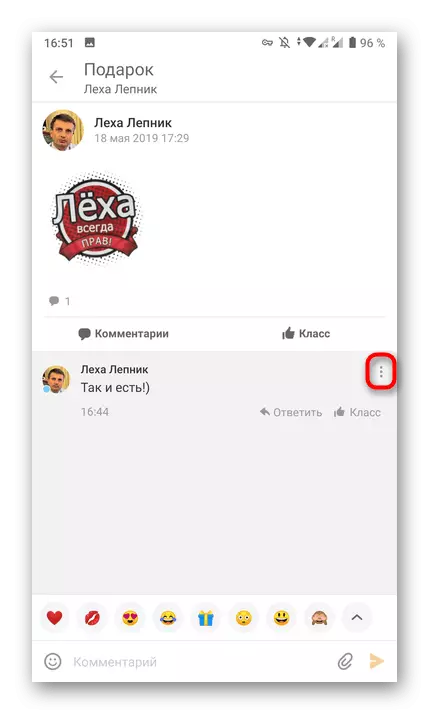
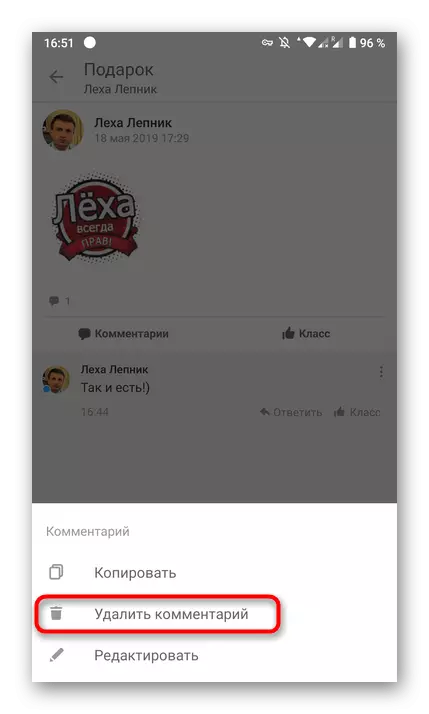

2. metode: komentāri poga ierakstā
Šī komentāru noņemšanas metode ietver meklēšanu ierakstu pati manuāli, kas var rasties dažādos veidos. Apskatīsim šo metodi par drauga fotoattēla piemēru, bet jums būs jāatrod tikai publikācija grupā vai citā lietotāja lapā.
- Atveriet lietojumprogrammu izvēlni.
- Dodieties uz sadaļu "Grupas" vai "Draugi" atkarībā no vēlamā ziņojuma veida.
- Izvēlieties grupu vai lietotāju, kuras lapā ir jābūt ierakstam.
- Atrodiet to un atveriet to detalizētu.
- Pieskarieties ikonai ar komentāriem, lai atvērtu to apskati.
- Atrodiet nepieciešamo un atveriet papildu parametrus.
- Ziņas dzēšana, izvēloties atbilstošo iespēju.



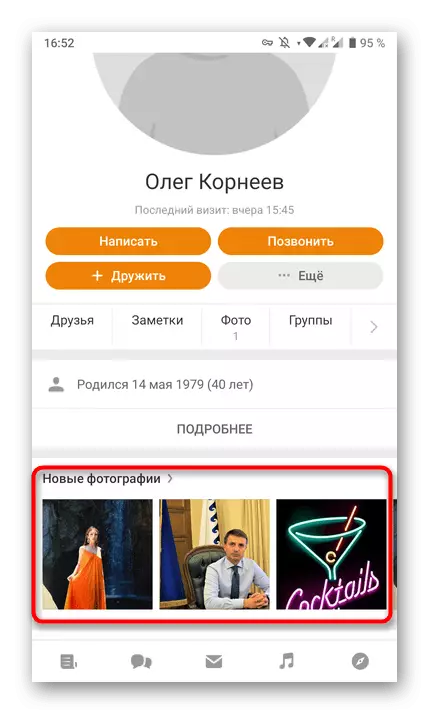

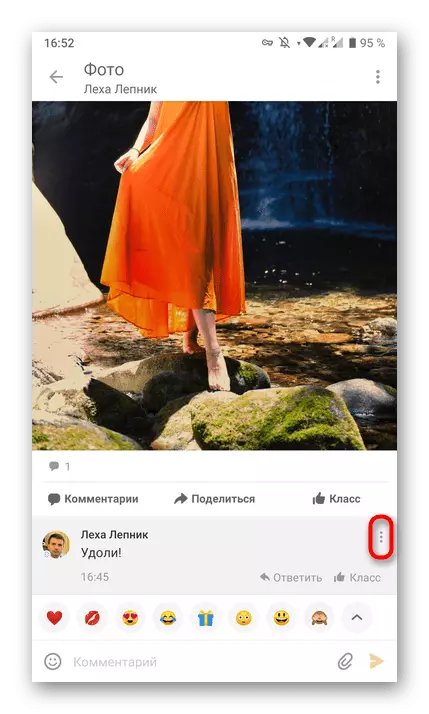
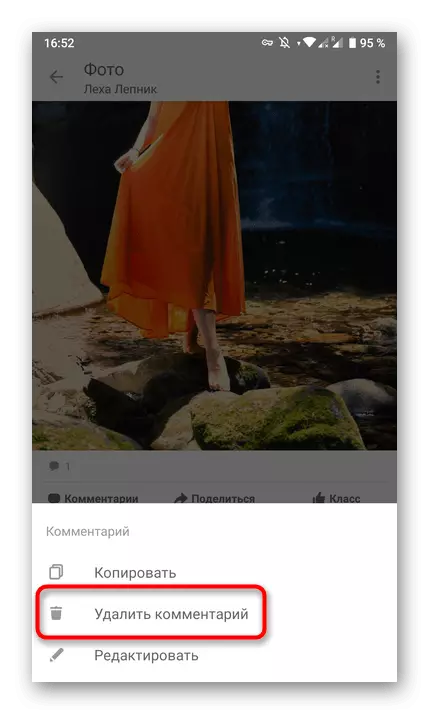
Visbeidzot, mēs pievēršam uzmanību tam, ja nepieciešams, jūs varat izdzēst visu diskusiju klasesbiedros, lai vairs nesaņemtu paziņojumus, kas saistīti ar to. Sīkākas instrukcijas par to meklē citā rakstā mūsu tīmekļa vietnē, atsaucoties tālāk.
Lasīt vairāk: izdzēšot diskusijas klasesbiedros
Ja jūs rūpīgi pētījāt iepriekš aprakstītos ieteikumus, mēs sapratām, ka klasesbiedros nav ātrs veids, kā meklēt nepieciešamo komentāru, piemēram, saglabājot to vai publicēšanas datumu, tāpēc ir tikai izmantot demontāžas metodes, lai īstenotu uzdevumu .
